FAQ
よくあるご質問
80歳を超える方による利用や、ご高齢の通院患者を対象とする装着試験が実施され、問題なく使い続けられることが確認されています。
また、Apple Watchの時計画面(文字盤)をHachiに固定することで、Hachiを起動しやすく、そして腕時計としても見やすいとのご感想をいただいております。
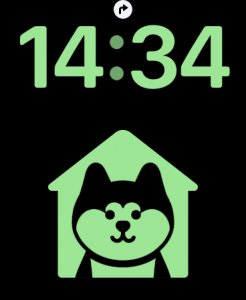
Apple Watch は iPhoneとのペアリング(連携設定)が必要のため、Apple Watch単体ではご利用いただけません。みまもられる方専用の iPhone が必要となります。
iPhoneは、日々の「ビデオ通話」コミュニケーションに活用いただくことをおすすめしています。iPhoneには「自動受話(画面操作をすることなく。自動で通話を開始する機能)」があり、これを活用することで、iPhoneに不慣れな高齢の方でも気軽にビデオ通話を楽しむことができます。

↓

みまもられる方が普段過ごされている部屋で、市販の置き型充電器に置いたままにしておくと、ご本人が座ったまま会話を始められるので便利です。
・Apple Watchの電池残量
・歩数
・心拍数
・心拍変動
・位置情報 ※ONにしている場合
を確認することができます。
1日1回、1~2時間の充電が必要です。
夕食時など、決まった時間に充電する習慣がつくと安心です。
ファミリー共有では「心拍数」「心拍変動」「歩数」「位置情報」「安静時の高/低心拍通知」を閲覧できますが、情報がリアルタイムではないこと、そして閲覧できるのはファミリー共有をしているご家族1名のみです。
Hachiであれば複数人でみまもることができるほか、1分~10分(設定変更可能)ごとの先述の情報閲覧に加え「SOSの発信」「お出かけ通知」の機能もご利用いただけます。
Hachiのデータの送信頻度は1分・5分・10分から選択できます。
1回のデータ送信あたり100バイト発生しますので、例えば10分ごとの送信頻度の場合一日に144回データを送信するため14.4キロバイト(単純計算で一か月で432キロバイト)データ通信量が発生します。
SOSを発信した場合にも、1回あたり100バイト発生いたします。
ビデオ通話のデータ通信量の目安は、30分~1時間で1GBです。
※ 環境によってはもっと短い時間で1GBを消費してしまう可能性があります。あくまで目安です。
Hachiでは位置情報をGoogleマップより取得しておりますので、みまもられる方の住所が海外でもご利用いただけます。
また、おでかけ通知機能のオン・オフの切り替えは専用フォームにていつでも簡単に変更手続きが可能でございます。
▼変更フォーム
https://aptechnology.co.jp/henkou/
Hachi画面を常時表示しておかなくても、Hachiはデータの取得・送信を続けています。
ですので、常にHachi画面を表示しておく必要はありませんが、Hachiの起動確認のためにも充電のたびに一度は表示していただくことをおすすめいたします。時計画面にHachiを設定することで、簡単に表示できるようになります。
▼Hachiを時計画面に設定する方法とイメージについてはこちらをご覧ください。
https://aptechnology.co.jp/setting/#mojiban
※ この文字盤設定は強制ではありませんが、設定することで起動しやすくなります。
* * *
また、水色のHachi画面に5秒指を置くことにより簡単にSOS発信をすることができますので、表示する方法(アプリの起動方法)を覚えていただくことをおすすめいたします。
▼SOS発信のイメージ動画
https://youtu.be/lK8NTux3kKk
Androidスマートフォンやガラケー※では、メール機能を使って見守ることができます。以下が端末別の利用可能機能です。
※ Androidアプリは開発検討中です。
| 1 おしらせメール | 2 ビデオ通話 | 3 アプリで確認 | 4 | 5 おでかけ通知 | |
| iPhone | 〇 | 〇 | 〇 | 〇 | 〇 |
| Android | 〇 | LINEで可能 | – | 〇 | 〇 |
| ガラケー※ | 〇 | – | – | 〇 | 〇 |
※ ガラケーは3Gケータイの場合文字化けする可能性がございます
■違い①
ファミリー共有中の Apple Watch で取得したヘルスケアデータは、2021年7月現在更新が不定期です。Hachiであれば 1分・5分・10分の設定した頻度でデータが更新されますので、みまもりに最適です。
■違い②
Apple Watch で取得したヘルスケアデータは、ペアリングされた iPhone でのみ確認することができます。Hachi なら複数人で見守り可能です。
■違い③
2021年6月、Apple から『ファミリー共有された iPhone のヘルスケアデータの共有機能』が今後公開される情報も出ていましたが、それは全ての端末の契約をauにする必要があるとのことですので、場合によっては契約変更が必要になります。
Hachiはそれぞれの契約はどこであろうとアプリをダウンロードし初期設定を終えればほぼリアルタイムにヘルスケアデータを見守ることができます。
【補足】
ファミリー共有中の Apple Watch は不規則な心拍の通知・心電図・周期記録・睡眠・血中酸素ウェルネスの機能は利用できません。
■ みまもられる方の端末が【Apple Watch+iPhone】の場合
・心拍数
・心拍変動
・位置情報(おでかけ通知)※オフにすることも出来ます。
・活動歩数
・Apple Watchの電池残量
・Apple Watchにタッチ5秒で簡単SOS
■みまもられる方の端末が【iPhoneのみ】の場合
・位置情報(おでかけ通知)
・活動歩数
・iPhoneを3回振るだけ簡単SOS
上記の通り、Apple Watchのみで使用する事は出来ませんが、iPhoneのみで使用する事は出来ます。
ご家族の状況によって、ご安心いただける方法でお使いください。
2021年11月現在、ファミリー共有中のApple Watch に Hachi のアプリはインストールが出来ない仕様となっております。また、ファミリー共有で見られるヘルスケアの情報更新は不定期ですので、ご家族の健康管理をしたい場合は Hachi をお勧めいたします。
ファミリー共有について詳しくはこちらをご覧ください。
▼ファミリー共有機能について
https://aptechnology.co.jp/2021/06/25/apple-watch-familysharing/
Wi-Fi環境では通信料無料、それ以外の通信料は契約したモバイル通信を利用します。
<Hachiのアプリで発生するデータ通信量>
データ送信にデータの送信頻度は10分毎でも、1分毎でも月に1GBも発生しません。
またHachiを通じての発信はFaceTimeを利用しております。1GBで30分から60分の通話が可能です。
もちろん可能です。通常は“みまもる方”のご登録メールアドレスへ請求書を送信しているので、お申し込みの際に請求先のメールアドレスとお名前(ニックネームで大丈夫です)を自由記入欄にご入力ください。
ご利用開始日から7日目に“AP TECH株式会社”よりご請求メールをお送りしますので、その際はお手数ですが一週間以内にクレジットカードでのお支払い設定をお願いいたします。一度手続きをしていただければ、次月以降は自動でお支払いできます。
迷惑メールフィルターなどを設定している場合は、
”invoicing@messaging.squareup.com”からのメールを受信できるように設定をお願いいたします。
現在、お支払い方法はクレジットカード(Visa / Mastercard / American Express / JCB / Diners Club / Discover) のみとなっております。
ご不便をお掛け致しますが、よろしくお願いいたします。
登録情報の変更・解約をご希望の方は、お手数ですが以下のフォームよりお問い合わせください。
▼変更フォーム
https://aptechnology.co.jp/henkou/
1日1回、1~2時間の充電が必要です。
夕食時など、決まった時間に充電する習慣がつくと安心です。
ファミリー共有では「心拍数」「心拍変動」「歩数」「位置情報」「安静時の高/低心拍通知」を閲覧できますが、情報がリアルタイムではないこと、そして閲覧できるのはファミリー共有をしているご家族1名のみです。
Hachiであれば複数人でみまもることができるほか、1分~10分(設定変更可能)ごとの先述の情報閲覧に加え「SOSの発信」「お出かけ通知」の機能もご利用いただけます。
Hachiのデータの送信頻度は1分・5分・10分から選択できます。
1回のデータ送信あたり100バイト発生しますので、例えば10分ごとの送信頻度の場合一日に144回データを送信するため14.4キロバイト(単純計算で一か月で432キロバイト)データ通信量が発生します。
SOSを発信した場合にも、1回あたり100バイト発生いたします。
ビデオ通話のデータ通信量の目安は、30分~1時間で1GBです。
※ 環境によってはもっと短い時間で1GBを消費してしまう可能性があります。あくまで目安です。
Hachiでは位置情報をGoogleマップより取得しておりますので、みまもられる方の住所が海外でもご利用いただけます。
また、おでかけ通知機能のオン・オフの切り替えは専用フォームにていつでも簡単に変更手続きが可能でございます。
▼変更フォーム
https://aptechnology.co.jp/henkou/
Hachi画面を常時表示しておかなくても、Hachiはデータの取得・送信を続けています。
ですので、常にHachi画面を表示しておく必要はありませんが、Hachiの起動確認のためにも充電のたびに一度は表示していただくことをおすすめいたします。時計画面にHachiを設定することで、簡単に表示できるようになります。
▼Hachiを時計画面に設定する方法とイメージについてはこちらをご覧ください。https://aptechnology.co.jp/setting/#mojiban
また、水色のHachi画面に5秒指を置くことにより簡単にSOS発信をすることができますので、表示する方法を覚えていただくことをおすすめいたします。
▼SOS発信のイメージ動画
https://youtu.be/lK8NTux3kKk
Apple Watchに不定期に現れる水色のHachiは、現在は非表示にできない状況でございます。
ご利用いただいているお客様より時計が見にくい等お声をいただいておりますので、表示されるHachi画面のカスタマイズ等現在改善出来る様調整中でございます。
ただ、Hachiを常に表示させておかなくてもバックグラウンドで稼働することはできますので、Hachiが表示された場合にはデジタルクラウンを1度押していただいて、文字盤へ戻してもHachiは稼働いたします。
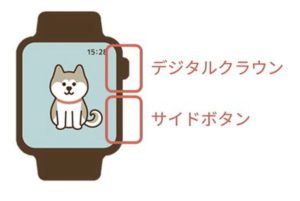
Apple Watch の画面が水色のHachi画面でなくても、1度起動していればデータの取得・送信を続けていますのでご安心ください。
また、不定期に現れる Hachi画面は、デジタルクラウンを1回押して時計画面(文字盤)に戻していただいて構いません。
ただし、Hachiの起動確認のためにも充電のたびに1度は Hachi を表示をお願いいたします。
また、水色の Hachi画面に5秒指を置くことにより簡単にSOS発信をすることができますので、Apple Watch の時計画面(文字盤)にHachiアイコンを設置し、起動しやすい状態にしておくことをおすすめいたします。
Hachiの1日2回(9時18時)お送りしております「おしらせメール」にて血中酸素飽和度・体脂肪率・体温・血圧・血糖値の値を記載するには、”みまもられる方”のiPhoneのヘルスケアアプリに直接日付と別途専用の測定器で計っていただいた数値をご入力いただければ、24時間以内の数値がメールに載る仕組みになっています。
また、iPhoneのヘルスケアアプリと連動されている測定器で計った場合でも同様に24時間以内の数値をメール内に反映されます。(専用アプリなどを使用する場合がございます)
その他、iPhoneのショートカット機能でより簡単に入力する方法もありますので、用途に合わせて設定してみてください。
まずは変更フォームより新たな電話番号とメールアドレスをお送りください。変更が完了いたしましたら、再度アプリをインストールしていただきログインIDをご入力ください。
変更されたのが“みまもられる方”の場合には、初期設定もご確認くださいませ。
モバイルデータ通信が行えているかを再度ご確認の上、
SMSの受信拒否設定をされている場合がありますので、大変お手数ですが下記のURLからご確認をお願いいたします。
■docomo
https://www.nttdocomo.co.jp/info/spam_mail/imode/sms/index.html
■au
https://www.au.com/support/faq/detail/78/a00000000178/
(「ご参考」→「海外からのSMSを受信拒否(海外事業者ブロック機能)」「au以外からのSMSを受信拒否(国内他事業者ブロック機能)」の両方の確認をお願いいたします)
■softbank
https://www.softbank.jp/support/faq/view/12592
・みまもられる側のiPhoneには青いHachiのみが入っていること
・みまもる側のiPhoneにはピンクのHachiのみが入っていること
こちらの2点をご確認ください。
上記2点の確認後、みまもられる側のApple WatchでHachiのアイコンをタップし、水色の画面が起動したことを確認してください。この時点で、みまもる側のiPhoneのピンクのHachiアプリでデータの更新が確認できます。
「”拡大表示設定”にされているとHachiが小さくなってしまう」ということがあります。
<確認方法>
”みまもる方”のiPhone設定アプリ → 画面表示と明るさ → 表示が「拡大」
『標準』にチェックを入れ、設定ボタンを押してください。
また、もしそれでは文字が小さくなり見えにくいということであれば、
『テキストサイズを変更』で文字サイズを大きく設定していただければ Hachi の表示には影響ありません。
「見守りデータの再読み込み」のボタンは、“見守られる方を追加した場合”や”電話番号を変更した場合”などに使うボタンとなっております。
通常時にタップしてもデータが更新されないのは、Apple Watchでは1分・5分・10分のうち選択している頻度でのみデータを送信するためです。
そのため、何度ボタンを押してもApple Watchがデータを送信したタイミングでしか更新されません。
登録情報の変更・解約をご希望の方は、お手数ですが以下のフォームよりお問い合わせください。
▼変更フォーム
https://aptechnology.co.jp/henkou/
申し込み日の翌月1日に“AP TECH株式会社”よりご請求メールをお送りしますので、その際はお手数ですが7日以内にクレジットカードでのお支払い設定をお願いいたします。一度手続きをしていただければ、次月以降は自動でお支払いできます。
迷惑メールフィルターなどを設定している場合は、
”invoicing@messaging.squareup.com”からのメールを受信できるように設定をお願いいたします。
現在ご請求書がお手元に届いている場合には決済ページへアクセスをしていただいて、新しいクレジットカード情報をご入力してください。その際、自動支払いにチェックをしていただければ翌月以降は引き落としになります。
ご請求書が届いていない場合は、次回のご請求書が届きましたらお手続きをお願いいたします。
支払い画面で「カード情報をAP TECH株式会社に保存する」の項目にチェックをつけていただければ、翌月以降は自動引き落としになります。
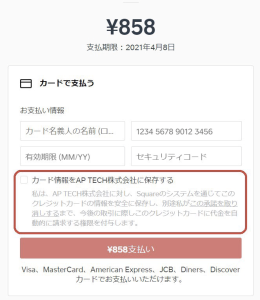
現在、お支払い方法はクレジットカード(Visa / Mastercard / American Express / JCB / Diners Club / Discover) のみとなっております。
ご不便をお掛け致しますが、よろしくお願いいたします。
現在、iPhone のヘルスケアアプリ上で心拍変動が取得できない不具合が発生しております。
Hachi は iPhone のヘルスケアアプリと連動してバイタルデータを取得している為、こちらの不具合の影響を受けてしまっております。
ご不便をおかけして大変申し訳ございませんが、Apple社のアップデートをお待ちくださいませ。
iPhoneやApple Watchのタッチパネルは指先が乾燥していると反応が鈍くなることがあります。毎日ハンドクリームを塗る等乾燥を防ぎましょう!
もしくは、設定が影響している場合もありますので、以下の手順で設定状況の確認もお願いいたします。
<設定方法>
iPhoneの『Watch』アプリを開きます。
マイウォッチ → アクセシビリティ →「タッチ調整」をオフにします。
電話マークが現れない場合は、アプリの再起動で直る場合がありますのでお試しください。
▼ 再起動方法はこちらをご覧ください。
https://support.apple.com/ja-jp/HT201330
■ Apple Watch
・Apple Watch S3
・Apple Watch S4
・Apple Watch S5
・Apple Watch SE
・Apple Watch S6
・Apple Watch S7
セルラーモデル、GPSモデル共に対応しております。
また、最新OSにアップデートしてからのご利用開始をおすすめします。
■ iPhone(みまもられる方・みまもる方同様)
・iPhone 8以降のモデル
iPhone SEは2020年に発売された「第二世代」は対応しております。
その他のモデルは、動作確認がとれていない状態のため保証は出来かねます。お試しいただき稼働しないようであれば対応機種への変更をご検討下さい。
| 心拍数 | 心拍変動 | 歩数 | SpO2 | 体脂肪率 | 体温 | 血圧 | 血糖値 | |
| S3 | 〇 | 〇 | 〇 | |||||
| S4 | 〇 | 〇 | 〇 | |||||
| S5 | 〇 | 〇 | 〇 | |||||
| SE | 〇 | 〇 | 〇 | |||||
| S6 | 〇 | 〇 | 〇 | 〇 | ||||
| S7 | 〇 | 〇 | 〇 | 〇 |
■GPSモデル
Apple Watch単体でデータ通信を行うことができないモデルです。Wi-Fi、またはペアリングしているiPhoneのデータ通信を使用してデータ通信を行うため、お出かけの際はiPhoneを持ち歩く必要があります。
■セルラーモデル
Apple Watch専用のモバイル通信サービスへ契約することで、iPhoneが近くになくてもApple Watch単体でデータ通信を行うことができるモデルです。iPhoneを持ち歩く習慣がない場合は、セルラーモデルをおすすめいたします。
【Apple Watchのモバイル通信サービス名と料金】
au:ナンバーシェア(月額385円(税込))
docomo:ワンナンバーサービス(月額550円(税込))
softbank:Apple Watch モバイル通信サービス(月額385円(税込))
楽天モバイル:電話番号シェアサービス(月額550円(税込))
Hachiのご利用にはApple WatchとiPhoneのセットが必要になります。
Hachiの特性上、正常に作動させる為に、定期的にApple WatchとペアリングされているiPhoneが近くにある状態が必要なためです。
iPhoneはペアリング用としてだけでなく、ビデオ通話ができるメリットもございますので、是非ご検討いただければ幸いです。
Hachiは2021年2月現在、ファミリー共有機能に対応しておりません。
そのため、Apple WatchとペアリングするためのiPhoneが必要になります。
Apple Watchの機種によって、搭載機能が少しずつ変わってきます。
●「心電図」対応機種
S4、S5、S6、S7
※ SEは電気センサーがない為、心電図に対応しておりません
●「不規則な心拍の通知」対応機種
S3、S4、S5、SE、S6、S7
●「血中酸素飽和度(SpO2)」対応機種
S6、S7
必要な機能を備えた機種をお選びください。
また、上記3点の機能についての「【家族用】Hachi」での閲覧・通知は2021年2月時点で未対応です。今後の対応については検討中です。
Apple Watchがセルラーモデルであっても、iPhoneは必要です。
iPhoneに「Hachi」アプリをダウンロードすることによって、そのiPhoneに紐づいているApple Watchにも「Hachi」をダウンロードすることができる仕組みのためです。
もちろんお使いいただけます。心拍数・心拍変動・歩数・位置情報の計測はもちろん、かんたんSOSも通常通り発信することができます。
ただ、Apple Watch SEには今話題の「血中酸素飽和度(SpO2)」「心電図」の機能が搭載されていません。
その機能搭載をご希望の場合は、Apple Watch S6、Apple Watch S7 のご購入をおすすめいたします。
みまもられる方と同居している等、「みまもられる方のApple Watch」と「みまもる方のiPhone」が毎日一定時間近くにある状況がある場合は不可能ではありませんが、そのような使い方を推奨していないため、位置情報や心拍数のデータが更新されない・SOS発信が届かない等の不具合が生じた場合は、みまもられる方専用のiPhoneのご用意をおすすめいたします。
またこの場合、みまもる方がお使いのiPhoneの「ヘルスケア」アプリにApple Watchから取得したみまもられる方のバイタルデータが蓄積されていくこととなります。その点のご了承が必要となります。
Hachiの特性上、正常に作動させる為に、定期的にApple WatchとペアリングされているiPhoneが近くにある状態が必要なため、ビデオ通話を使わない場合でもみまもられる方の近くにiPhoneを置いておく必要があります。充電器に差し込んだまま、目立たないところに置いておくだけでOKです。
< Apple Watch >
機種によって搭載機能が少しずつ変わってきますので、欲しい機能のある機種を選びましょう。下記にある機種はすべて、Hachiの対応機種です。
●「心電図」対応機種
S4、S5、S6、S7
※ SEは電気センサーがない為、心電図に対応しておりません
●「不規則な心拍の通知」対応機種
S3、S4、S5、SE、S6、S7
●「血中酸素飽和度(SpO2)」対応機種
S6、S7
また、上記3点の機能についての「【家族用】Hachi」での閲覧・通知は2021年2月時点で未対応です。今後の対応については検討中です。
< iPhone >
iPhone 8以降に発売された機種であればどの機種でも対応しておりますが、比較的価格がお手頃な「iPhone SE(第二世代)」がお求めやすいかもしれません。
Apple WatchはペアリングされたiPhoneとの通信に、Wi-Fi・モバイル通信・Bluetoothを使います。Apple Watchはこれらの接続形態の中で、一番消費電力が少ないものを選んでいます。(設定不要でApple Watchが勝手に選択してくれます)
iPhoneとApple Watchが近くにある時はBluetoothを使います。近くにない場合はWi-Fi、またはモバイル通信を使います。
また、BluetoothがONになっていないことでApple WatchやHachiが利用できないということはございませんが、Hachiのご利用には「定期的にiPhoneとApple Watchが近くにある状態が必要である」ことから〝近くにある状態〟を検出する為にBluetoothをONにすることをお勧めいたします。
【Apple Watchの装着のみで外出する(iPhoneを持ち歩かない)】という使い方をしたい場合、キャリアはau・docomo・ソフトバンクいずれかに統一する必要があります。
iPhoneを格安SIMでの契約にすると、Apple Watchセルラーモデルの【Apple Watch単体で通信する】機能が使えなくなってしまいます。その為、外出時にiPhoneを持ち歩く必要が出てしまいます。
■ iPhone(みまもられる方・みまもる方同様)
・iPhone 7以降のモデル
iPhone SEは2020年に発売された「第二世代」は対応しております。
その他のモデルは、動作確認がとれていない状態のため保証は出来かねます。お試しいただき稼働しないようであれば対応機種への変更をご検討下さい。
現在、アプリに対応しているのはiPhoneのみとなります。
Androidスマートフォンやガラケーの方は、毎日2回配信の「おしらせメール」「おでかけ通知メール(設定時)」、緊急時に送られる「SOSメール」、体調変化時に送られる「安静時の高心拍時」「低心拍時」メールでのみまもりとなります。
AndroidスマートフォンでもiPhoneアプリ同等の機能をお使いいただけるよう開発を進めてまいります。
メールを受信できる端末をお持ちであれば、みまもることができます。
ただし、3Gケータイの場合受信メールが文字化けする場合がございます。無料期間に正しくメールを受信できることを確認していただけると安心です。
| お知らせメール | ビデオ通話 | アプリで確認 | SOS | おでかけ通知 | |
| iPhone | 〇 | 〇 | 〇 | 〇 | 〇 |
| Android | 〇 | LINEで可能 | – | 〇 | 〇 |
| ガラケー※ | 〇 | – | – | 〇 | 〇 |
※ ガラケーは3Gケータイの場合文字化けする可能性がございます